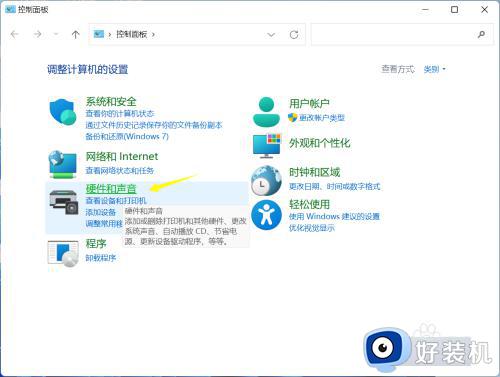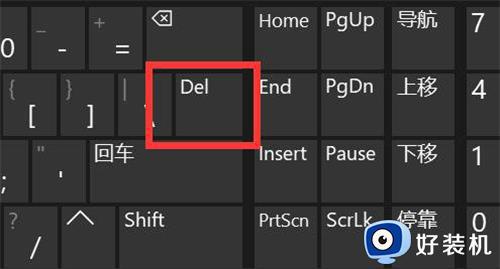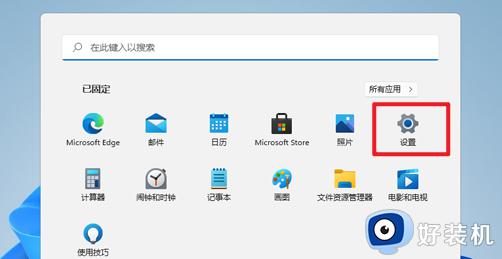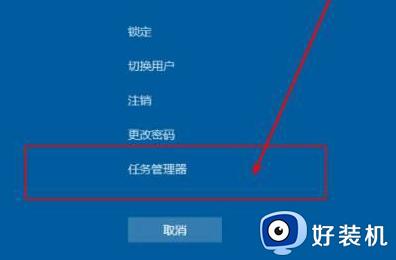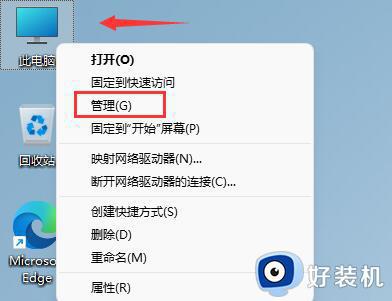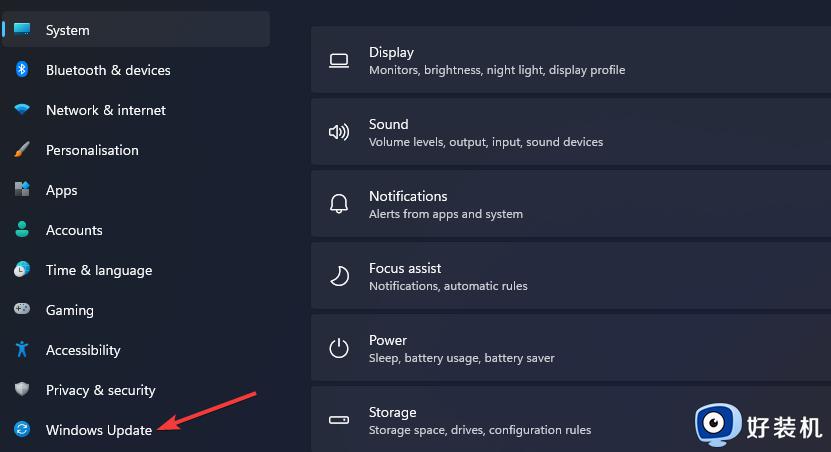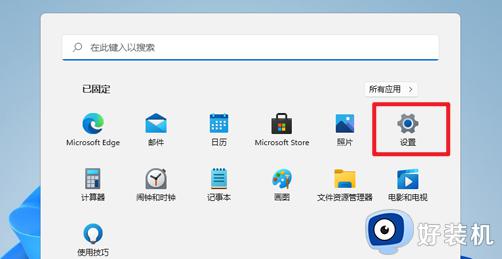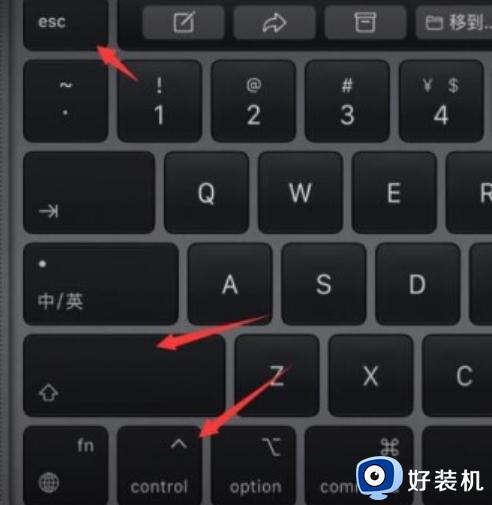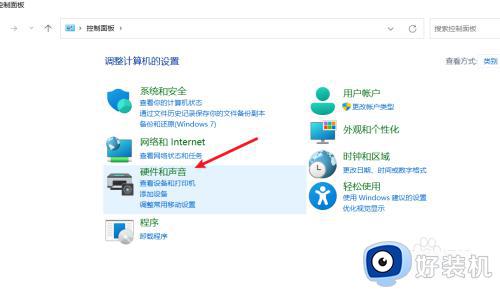win11为什么关机了鼠标还亮 win11关机后鼠标灯还亮的解决办法
时间:2023-12-27 12:07:17作者:huige
近日有用户升级win11系统之后,却遇到了这样的一个问题,就是关机了鼠标还亮着,很多人不知道是怎么回事,其实这是电源管理下的一种状态,电脑是没有完全关闭的,如果不喜欢的话可以跟随着笔者一起来学习一下win11关机后鼠标灯还亮的解决办法吧,希望帮助到大家。
解决方法一:
1、打开win11的“设置”,点击“系统”。
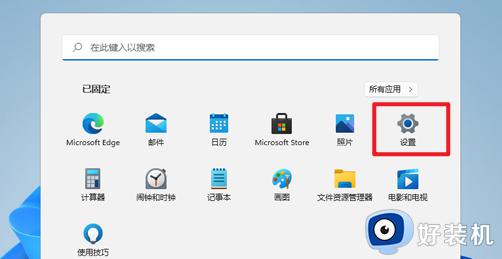
2、选择“电源”。
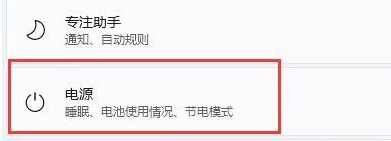
3、找到并点击“屏幕和睡眠”。
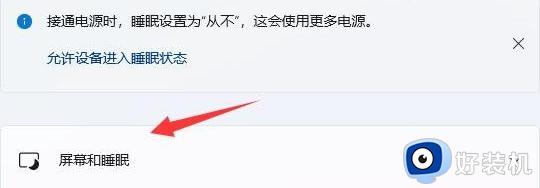
4、设置为“从不”即可。
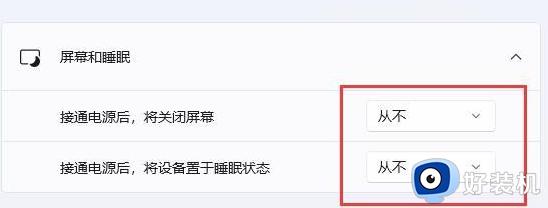
解决方法二:
1、重启电脑,在品牌logo跳出时按下“DEL”进入bios设置。
PS:不同电脑进入bios的按键可能不一样,注意看开机页面的提示,或者自行查询。
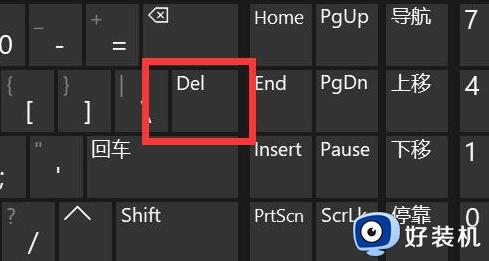
2、将语言改到中文,以便后续操作。

3、进入“高级”设置,打开“高级电源管理”。
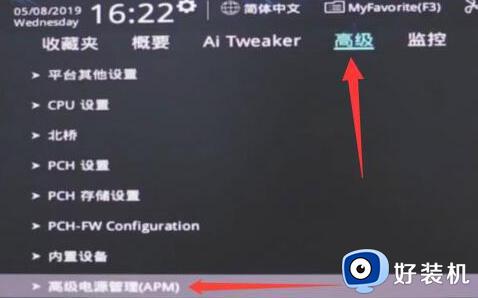
4、找到“ERP支持”。
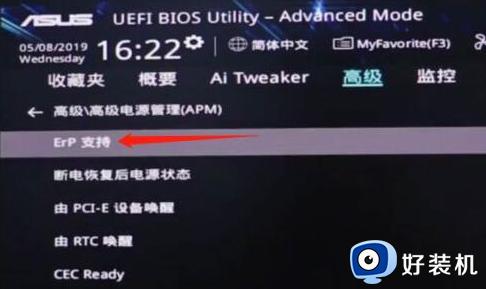
5、把它改为“开启(S4+S5)”。

6、最后按下键盘“F10”保存即可。

以上给大家介绍的就是win11为什么关机了鼠标还亮的详细解决内容,有遇到一样情况的小伙伴们可以参考上面的方法步骤来进行解决吧。